Le 01/12/2023
La disparition de Photoview 360 entraine des changements majeurs dans SOLIDWORKS Visualize et permet de le rendre plus simple et accessible. De ce fait la bibliothèque que vous utilisiez jusqu’à présent est devenu « obsolète ». (il reste possible de l’utiliser ou de la convertir) Lorsque vous allez importer un fichier d’une version antérieur à Visualize 2024, une conversion des textures vous sera proposée.
J’ai accès aux informations de mon apparence, je peux les modifier et même la sauvegarder (mais elle n’est pas considérée 3Dexperience compatible) le petit icone dans le coin inferieur droit vous informe que ces textures ne sont pas converties. L’utilisation des bibliothèques précédentes est possible mais les modifications seront ardues (et la création de textures anciennes version impossible sauf en partant d’une apparence similaire déjà enregistré).
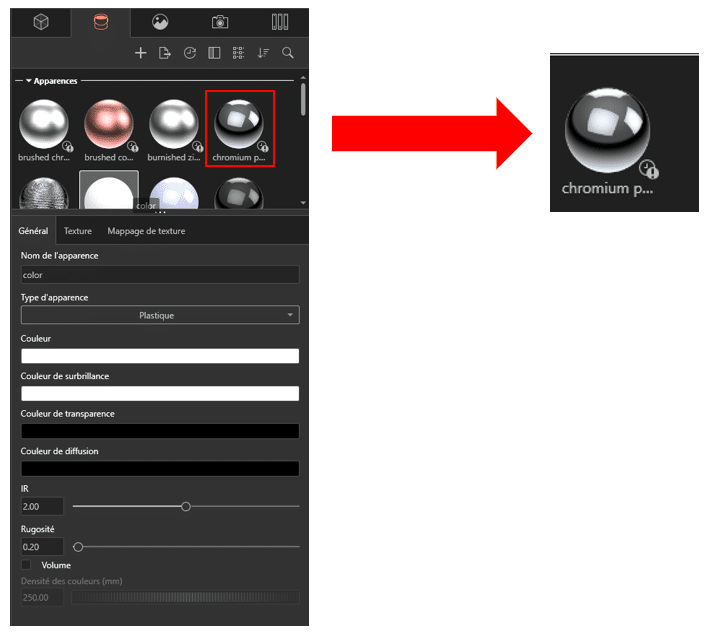
Lors de l’ouverture ce message apparait pour vous proposer une conversion automatique :
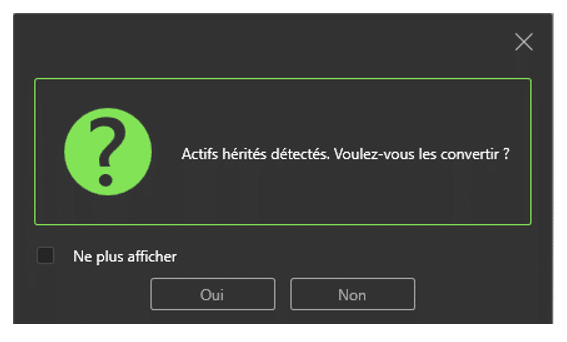
En validant ce message, nous arrivons sur une autre fenêtre :
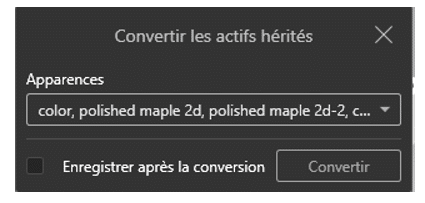
Le menu déroulant liste les apparences à convertir (par défaut toutes), un enregistrement après conversion est proposé (pas évoqué ici)
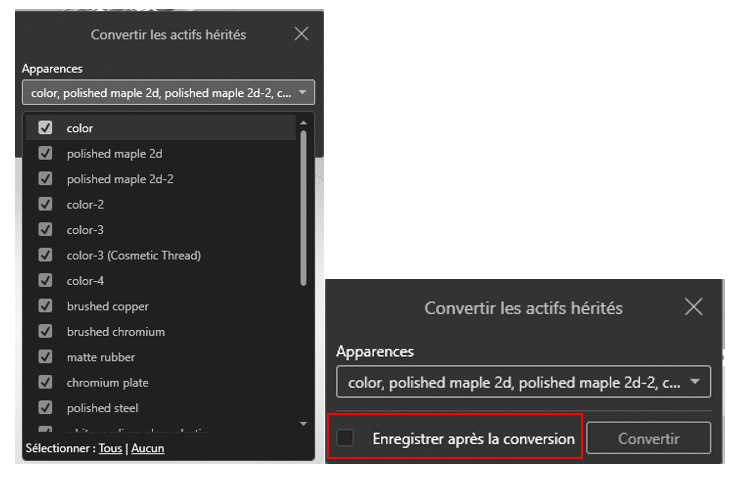
Après avoir cliqué sur convertir :
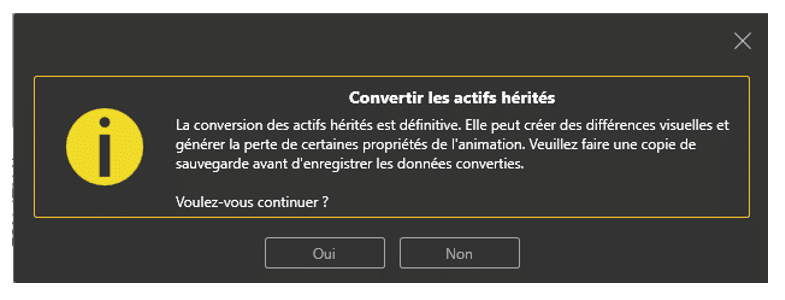
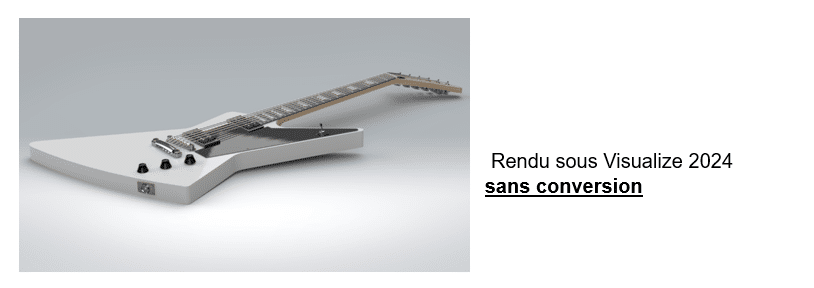
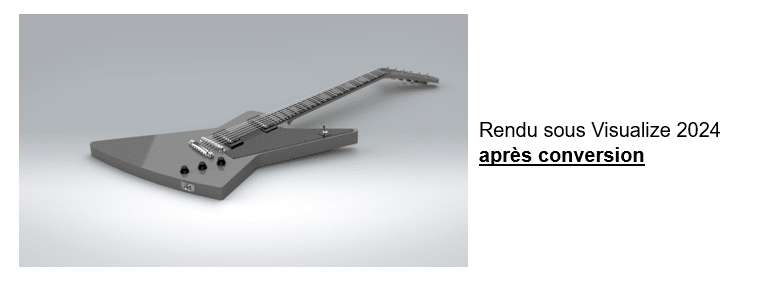
Même après conversion, il restera quand même un travail manuel pour peaufiner et avoir un rendu optimal.
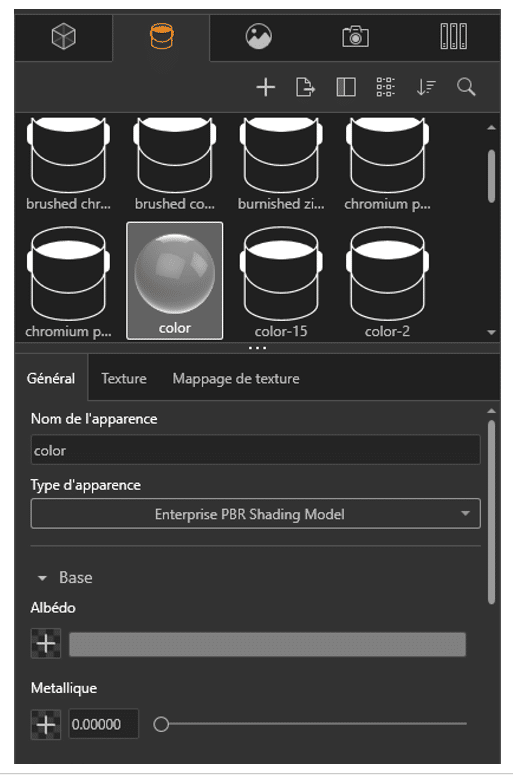
Ici le réglage est simple :
La teinte de base appelé ici Albédo est trop foncée (même constat sure beaucoup de textures importés) il suffira de prendre une teinte plus claire pour régler le souci.
Pour les apparences émissives, le rendu est lui aussi différent (flou lumineux actif dans les 2 cas) :
Sans conversion :

Avec conversion :

Comme vous le constatez les lumières sont fades (idem pour la différence de teinte de la peinture …), ceci est lié à un paramètre distinguant les éléments lumineux qui n’en sont pas de « vrais sources de lumières » (un écran de smartphone par exemple) de vrais lampes, Visualize converti par défaut les apparences émissives en Luminous_Emittance
Il suffit de faire le choix en bas de l’onglet général dans les paramètres de l’apparence (Luminous_emittance => écran, Lumionous_power => ampoule)
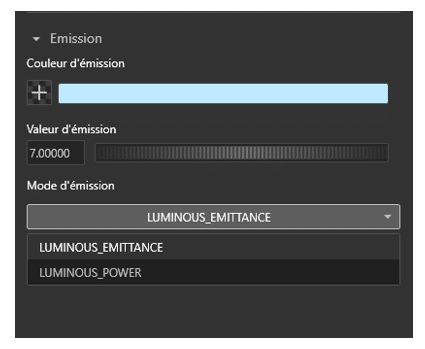
Attention ici aussi, l’échelle de réglage de la valeur d’émission à changer, à 7 c’est déjà comme à 70 avant.
Réglé sur Luminous_Power avec 7 comme valeur d’émission :

Voilà pour les principales modifications à apporter sur la version 2024.
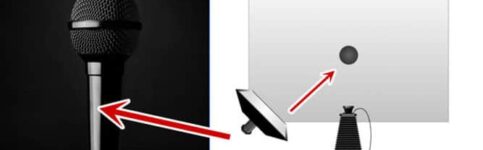
Rendu réaliste SOLIDWORKS : comment améliorer la qualité du rendu avec SOLIDWORKS Visualize
Dans ce tutoriel, nous allons voir comment améliorer la qualité d’un rendu réaliste SOLIDWORKS à travers la maîtrise de l’environnement SOLIDWORKS et l’utilisation de SOLIDWORKS Visualize.
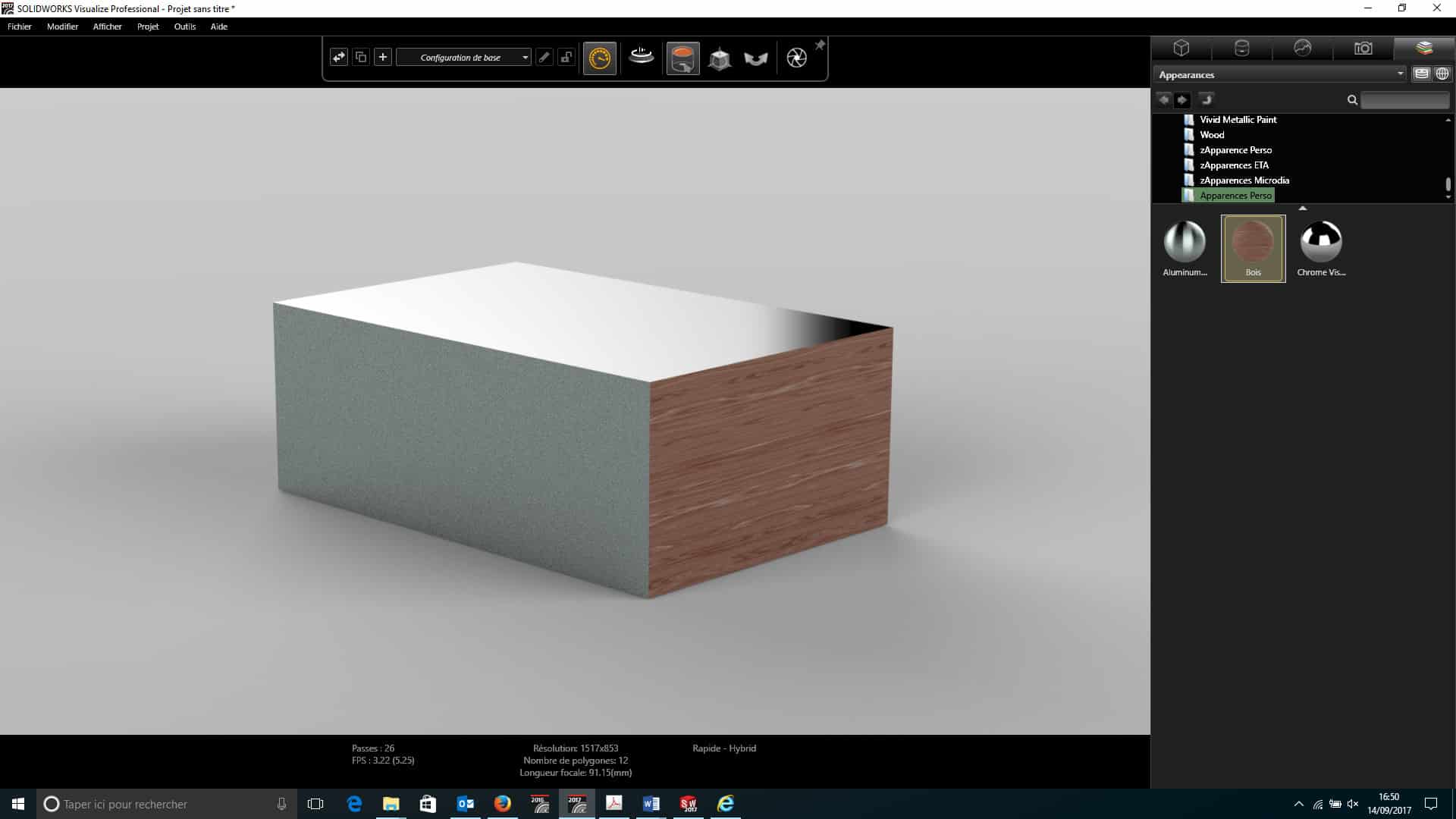
Créer un fichier de correspondance d’apparence SOLIDWORKS Visualize
Pour automatiser les rendus SOLIDWORKS Visualize

SOLIDWORKS Visualize : 5 rendus réalistes impressionnants
Au travers de 5 rendus 3D réalisés avec SOLIDWORKS VISUALIZE, nous allons découvrir quelques-unes des capacités de ce logiciel. Cela vous aidera à améliorer et optimiser la qualité de vos rendus de façon significative.
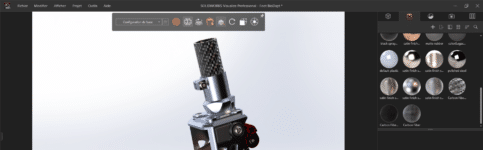
SOLIDWORKS Visualize
Susciter l'émotion avec un contenu visuel réaliste
Créez rapidement et simplement des images réalistes de grande qualité, capables de communiquer une vision de votre conception et provoquer de l'émotion.

SOLIDWORKS
Concevoir des modèles CAO
Développez des produits plus fiables et plus rapidement tout en augmentant votre productivité et en optimisant vos coûts. SOLIDWORKS, la référence pour gérer, tester et diffuser vos conceptions.

Consulting CAO SOLIDWORKS
Appliquer les bonnes pratiques SOLIDWORKS
Déployez SOLIDWORKS au maximum de ses capacités pour l’adapter à vos besoins.

Inscrivez-vous à nos Newsletters
En savoir plus sur